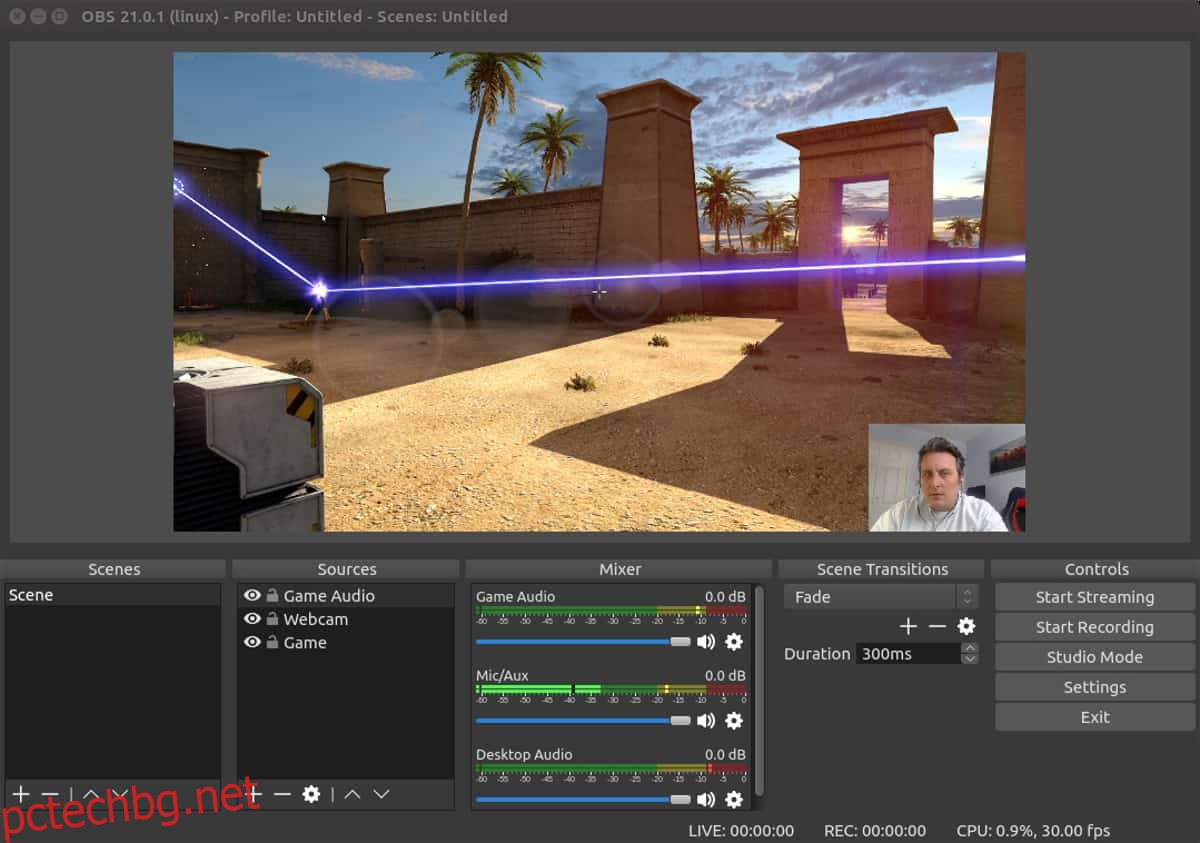Въпреки че платформата Linux няма толкова много програми за уеб камери като Mac или Windows, все още има много инструменти за уеб камера за Linux. Ако сте имали проблеми с намирането на отличен преглед на уеб камера за уеб камерата на вашия компютър или програма за манипулиране на уеб камера за Linux, този списък със сигурност ще ви помогне!
Прочетете по-долу, за да научите седемте най-добри инструмента за уеб камера за платформата Linux!
Съдържание
1. OBS (Open Broadcaster)
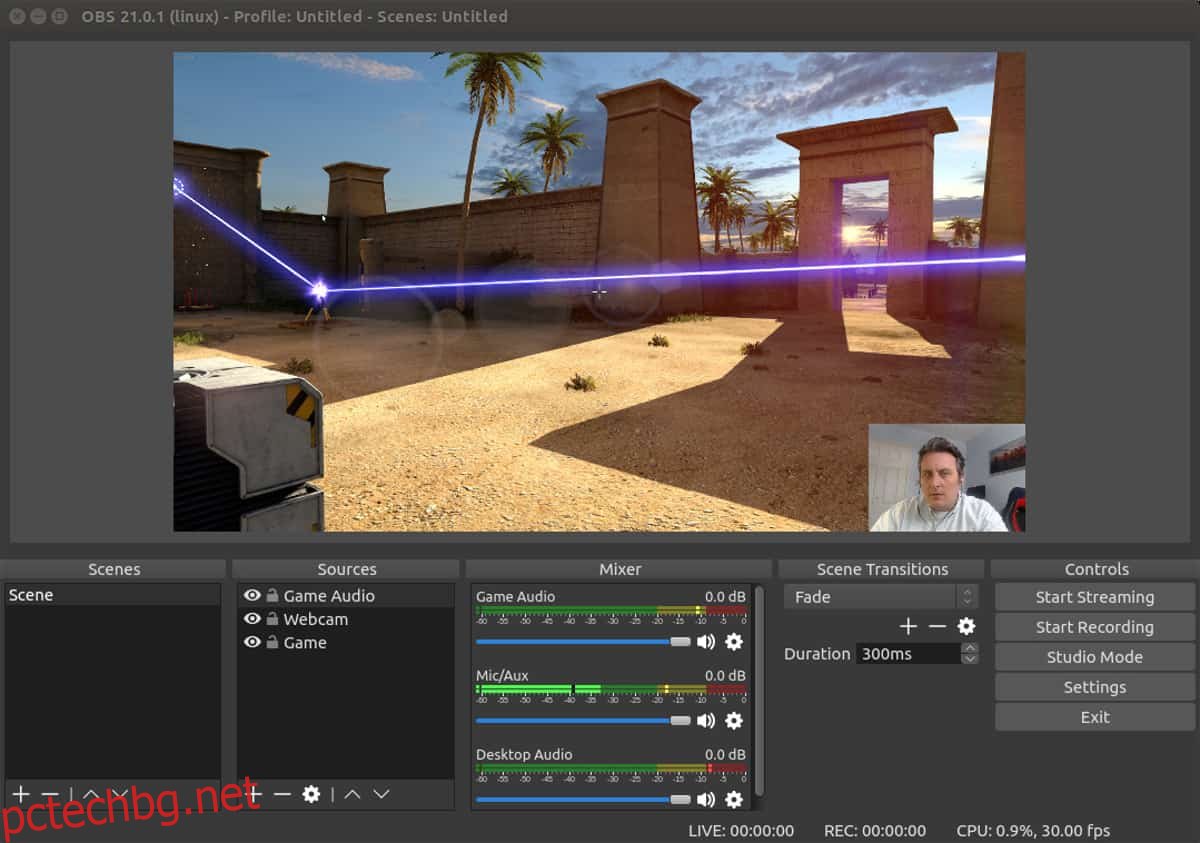
Отворете Broadcaster е сложен инструмент, който е много популярен сред онлайн видео стриймърите. Въпреки това, приложението също така прави отлична програма за манипулиране на уеб камера и инструмент за скрийнкастинг (особено след като позволява на потребителите да добавят уеб камери върху записи/предавания).
Забележителни характеристики:
Open Broadcaster е отличен инструмент за тези на Linux, които трябва да създават професионално изглеждащо съдържание, тъй като може да работи с множество уеб камери наведнъж, независимо без затруднения.
В OBS е възможно да промените аудио входа по подразбиране, което означава, че ако вашата уеб камера има лош микрофон, не е нужно да го използвате.
OBS може да предава поточно към интернет към множество услуги, като YouTube, Twitch и други, само с малко настройка.
Функцията за смесване и заснемане на аудио/видео в реално време означава, че вашето съдържание, произведено в Linux, изглежда отлично.
Open Broadcaster има поддръжка за неограничен брой сцени, което позволява на потребителите да ориентират много различни снимки от уеб камерата и да превключват към тях в реално време по време на поток или запис.
Интегрираният инструмент за конфигуриране на уеб камера позволява на потребителите да регулират и настройват как OBS обработва всяка уеб камера.
OBS разполага с модулен потребителски интерфейс, който може да се персонализира.
Освен отличната поддръжка на уеб камера в Linux, Open Broadcaster поддържа различни видове карти за улавяне.
Записването на видео игри на Linux със сцена от уеб камера е възможно, благодарение на звездните способности на OBS за откриване на видеоигри.
2. Камосо
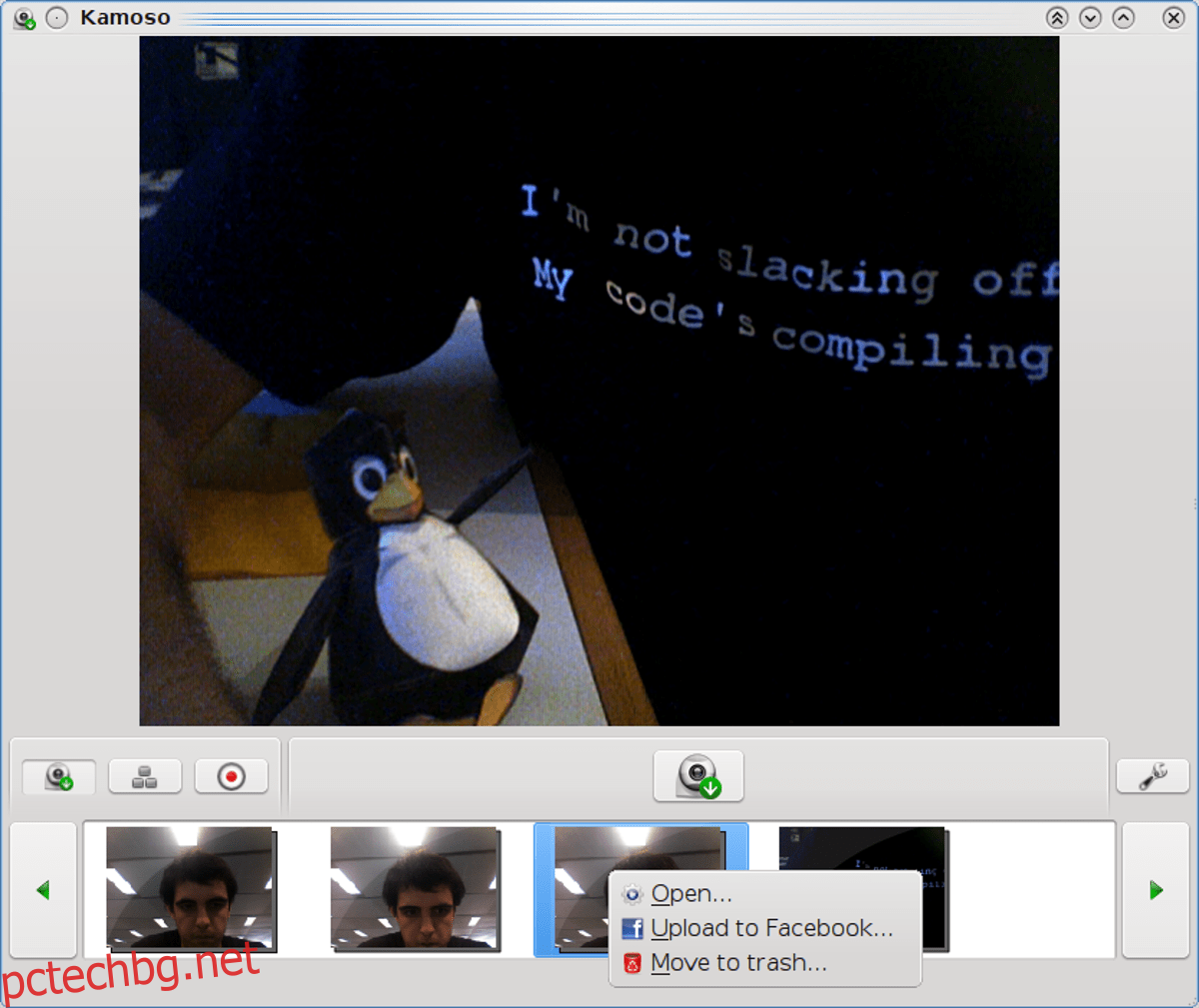
Камосо е прост инструмент за запис на уеб камера за работната среда на KDE. С Kamoso потребителите могат лесно да записват видеоклипове директно от всяка уеб камера за YouTube, да правят екранни снимки и т.н.
Забележителни характеристики:
Kamoso има полезна функция за плъгин, от която потребителите могат да се възползват, за да добавят функции, които основната програма не поддържа.
Програмата има доста полезен инструмент за настройка на видео настройки, който позволява на потребителите да регулират как изглежда видеозаписът. Видео настройките включват яркост, нюанс, контраст, наситеност и гама.
Режимът „Burst“ на Kamoso позволява на потребителя да прави много снимки наведнъж, бързо. Тази функция е полезна, особено за създаване на анимирани GIF файлове на записи от уеб камера.
Вградената функция на браузъра на галерията позволява на потребителите бързо да преглеждат предварително записани видеоклипове и снимки.
3. Сирене
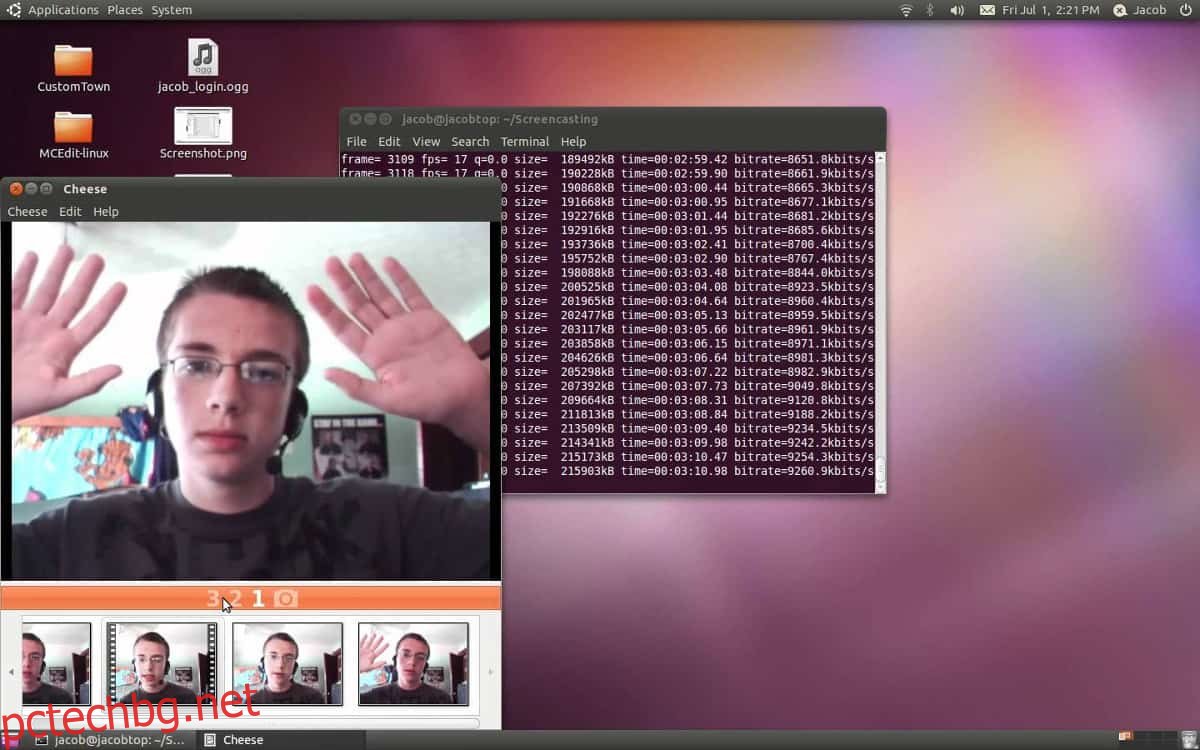
В Сирене кабината за уеб камера е част от софтуера, която позволява на потребителите лесно да записват видео, да правят снимки и дори да прилагат графични ефекти върху екрана.
Cheese е част от средата на работния плот на Gnome, въпреки че много други настолни среди на GTK също го използват.
Забележителни характеристики:
Cheese е едно от единствените приложения за уеб камера в Linux, което позволява на потребителите да добавят бързи ефекти към своите видеозаписи или снимки с относителна лекота.
Приложението за уеб камера Cheese има полезен таймер за обратно отброяване, който уведомява потребителя, когато записът започне.
„Режимът на серия“ в Cheese позволява на потребителите да задават броя на снимките, които да направят наведнъж с уеб камера.
Cheese има режим Kiosk, който позволява на приложението да записва/прави снимки с уеб камерата на цял екран. Тази функция е идеална за настройка на компютър с офис уеб камера.
4. Движение

Движение е инструмент за сигурност, ориентиран към уеб камерата. Основната му функция е да следи кадрите за фини промени, както и движение.
Забележителни характеристики:
Motion има поддръжка за устройства с уеб камера Video4Linux, както и за мрежови камери.
С Motion потребителите не са останали с един формат за поточно предаване. Вместо това приложението има поддръжка за няколко различни типа потоци за устройствата, които могат да се свързват с него.
Инструментът за наблюдение на сигурността на движението е силно конфигурируем, с десетки настройки и функции, което го прави идеален за тези, които искат да поемат пълен контрол върху сигурността си с помощта на Linux.
Motion е достъпен в уеб браузъра, така че ако е настроен на Linux сървър, всеки в мрежата може да получи достъп до центъра за сигурност на Motion.
5. Guvcview
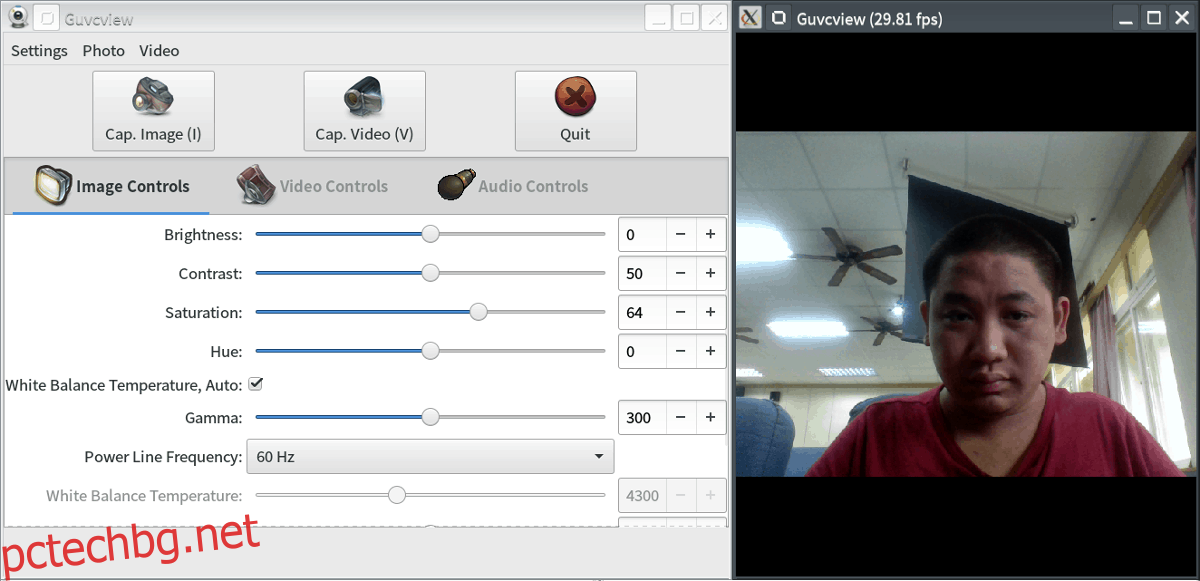
GTK+ UVC Viewer е инструмент за гледане на уеб камера за Linux. Това не е кабина за уеб камера или инструмент за звукозаписно студио. Вместо това, основната функция на GTK+ UVC Viewer е да направи заснемането на кадри чрез уеб камери на Linux без усилие.
Забележителни характеристики:
Десетки конфигурируеми функции, включително яркост на камерата, контраст, наситеност, баланс на бялото, температура на картината, гама и други.
Guvcview има вграден инструмент за смесване на аудио, който позволява на потребителите лесно да регулират вградения микрофон на много уеб камери.
Програмата има FPS брояч в заглавната лента за лесно наблюдение на видеозаписи по време на видеозаписи.
6. Каморама
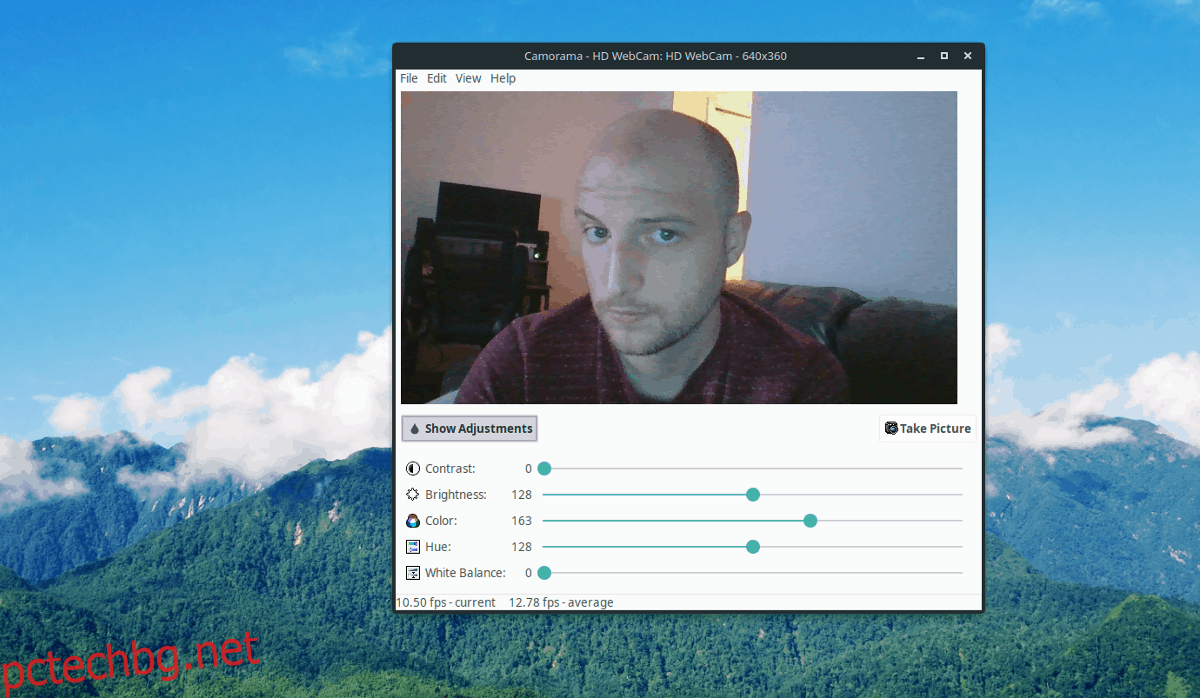
Трябва да направите снимка с вашата уеб камера на вашия компютър с Linux? Направете го с Каморама; просто приложение за снимане с уеб камера.
Въпреки че има много приложения за заснемане на снимки с уеб камера за Linux, Camorama се откроява, като предлага много филтри за изображения.
Забележителни характеристики:
Освен заснемането на локално видео на уеб камери, Camorama може да свързва и записва видео файлове на отдалечено място (засега тази функция поддържа само FTP).
Camorama може да запазва снимки в JPEG и PNG формати.
Функцията за автоматично заснемане работи подобно на „поредица“ и позволява на потребителите да правят много снимки наведнъж.
Потребителите могат да променят баланса на бялото, яркостта, цвета и нюанса.
Camorama има FPS брояч, който се появява в долната част на потребителския интерфейс, което позволява на потребителите да определят качеството на видеото, което записват. Инструментът за броене на FPS също показва средната честота на кадрите.
7. wxCam
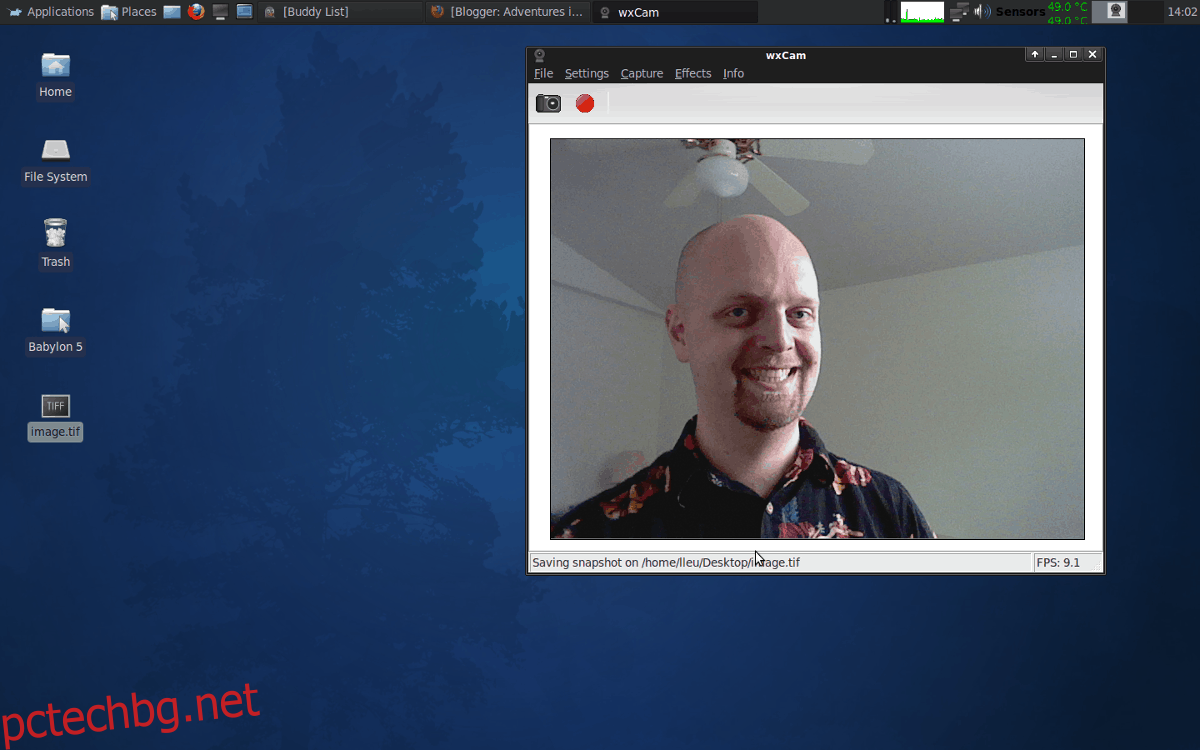
wxCamосвежаващо прост инструмент за запис на уеб камера за Linux, предлага на потребителите възможността да правят видео, снимки и дори да се свързват с уеб камери на Philips за работа с астрономия.
Забележителни характеристики:
wxCam поддържа заснемане на снимки чрез уеб камера с драйвера Video4linux и може да записва снимки в различни формати, като JPEG, TIF, BMP, PNG, XMP и PCX.
С wxCam потребителите имат достъп до много различни видеоефекти, като огледален режим, монохромен и дори режим на корекция на цветовете.
Видеозаписът в wxCam е напълно без загуби, така че записите от уеб камери изглеждат отлично.
wxCam има поддръжка за уеб камерата на Philips, включително възможността за настройка на скоростта на затвора, FPS и други.